Olympus Stylus 410 Digital Manuel utilisateur
PDF
Télécharger
Document
000f_kihonhen.book Page 1 Friday, December 5, 2003 5:52 PM APPAREIL PHOTO NUMÉRIQUE Préambule Préparations Manuel de Base Prise de vue fixe Affichage d’images fixes Création et partage d’images à l’aide d’un ordinateur Annexes 000f_kihonhen.book Page 2 Friday, December 5, 2003 5:52 PM Introduction Nous vous remercions de la confiance témoignée à Olympus par l’achat de cet appareil photo numérique. Les manuels de référence de cet appareil photo sont constitués des deux manuels suivants. Pour utiliser correctement et en toute sécurité l’appareil photo, lisez préalablement les manuels et reportez-vous-y lorsque cela est nécessaire. Manuel de base (ce Manuel) Contient les Manuel de instructions référence relatives à (sur le CD-ROM l’installation et CAMEDIA aux opérations Master) de base. Nous conseillons aux débutants de commencer par lire ce manuel. Décrit toutes les fonctions de l’appareil photo. Utilisez ce manuel pour tirer le meilleur de toutes les caractéristiques et fonctions de votre appareil photo. Le contenu de ce manuel est susceptible d’être modifié sans préavis. Contactez un centre S.A.V. agréé Olympus pour connaître le nom du produit, le numéro du modèle et les dernières informations. Bien que ce manuel ait été conçu avec le plus de précautions possible, si vous trouvez des erreurs, des omissions ou des points peu clairs, contactez un centre S.A.V. agréé Olympus. Toute reproduction totale ou partielle autre que pour usage personnel du contenu de ce manuel est interdite. De même, il est interdit de le transférer sans autorisation. Olympus décline toute responsabilité en cas de perte subie par le client ou un tiers, suite à une utilisation incorrecte du produit. Olympus décline toute responsabilité pour tout dommage dû à une perte de données d’image résultant du dysfonctionnement de cet appareil, de la réparation par un tiers non agréé par Olympus, ou toute autre raison. Contrôle volontaire des brouillages radio Cet équipement est un appareil numérique de classe B basé sur les normes VCCI (Voluntary Control Council for Interference by Information Technology Equipment). Il est conçu pour être utilisé dans un environnement domestique, mais peut brouiller les réceptions radio ou télévisuelles s’il est utilisé à proximité du récepteur. Pour assurer une utilisation correcte, suivez les instructions des manuels. N’utilisez pas l’appareil photo dans un avion pendant le décollage ou l’atterrissage. L’utilisation d’un câble autre que celui spécifié dans cette documentation pour connecter l’équipement peut entraîner le dépassement des limites VCCI. Utilisez uniquement le câble indiqué. Marques commerciales Windows est une marque déposée de Microsoft Corporation. Macintosh est une marque de Apple Computer Inc. Tous les autres noms de sociétés et appellations de produits sont des marques déposées et/ou des marques de fabrique de leurs propriétaires respectifs. DCF (Design rule for Camera File system) Les normes pour les systèmes de fichiers d’appareil photo indiquées dans ce manuel sont les normes “Design Rule for Camera File System/DCF” stipulées par l’association JEITA (Japan Electronics and Information Technology Industries Association). 2 000f_kihonhen.book Page 3 Friday, December 5, 2003 5:52 PM Table des matières * Pour les éléments en noir, reportez-vous au manuel de référence. De base Introduction.........................................................................2 Table des matières .............................................................3 Préambule . . . . . . . . . . . . . . . . . . . . . . . . 7 Déballage du contenu du carton ........................................7 Pour une utilisation correcte de votre appareil photo .........8 Imperméabilité ..................................................................12 2 3 8 8 9 13 Nomenclature des pièces (P.14) / Indications concernant l’écran ACL (P.15) Préparations . . . . . . . . . . . . . . . . . . . . . . 13 16 Avant d’utiliser l’appareil photo.........................................13 16 Fixation de la courroie .................................................................. 13 Recharge de la batterie ................................................................ 14 Mise en place et retrait de la batterie ........................................... 15 16 17 18 Adaptateur secteur (vendu séparément) (P.21) Insertion et retrait de la carte........................................................ 18 22 Carte xD-Picture Card (P.25) Mise en marche/arrêt.................................................................... 21 Lorsque vous prenez des photos (mode prise de vue) ........... 21 Pendant l’affichage des photos (mode affichage) ................... 22 Lorsque l’appareil photo est connecté à l’ordinateur ............... 22 26 26 27 27 Réglages de l’appareil ......................................................23 28 Commandes des menus............................................................... 23 Sélection de la langue d’affichage des messages (W) ........... 24 Réglage de la date et de l’heure (X) ......................................... 26 28 29 31 TOUT REINIT (ALL RESET) (P.33) / Vérification de la photo à peine prise (REC VIEW) (P.36) / Configuration du signal sonore (8) (P.38) / Réglage du son du déclencheur (SHUTTER SOUND) (P.40) / Réglage du volume (VOLUME) (P.42) / Réglage de l’écran et du son de la mise en marche et de l’arrêt (PW ON SETUP) (P.44) / Configuration de la couleur de l’écran (COLOR) (P.46) / Configuration des numéros de série pour les noms de fichiers (FILE NAME) (P.48) / Extinction de l’écran ACL (MONITOR OFF) (P.51) / Formatage d’une carte (I FORMAT) (P.52) / Réglage de la luminosité de l’écran ACL (s) (P.54) / Réglez le CCD et les fonctions du circuit de traitement des images(PIXEL MAPPING) (P.56) 3 000f_kihonhen.book Page 4 Friday, December 5, 2003 5:52 PM Table des matières * Pour les éléments en noir, reportez-vous au manuel de référence. De base Prise de vue fixe . . . . . . . . . . . . . . . . . . . 28 58 Prise de vue .....................................................................28 58 Tenue correcte de l’appareil ......................................................... 28 Prise de vue fixe ........................................................................... 29 58 59 Choix de l’écran ACL ou du viseur (P.62) / Mise au point sur un sujet non situé au centre du cadre (mémorisation de la mise au point) (P.63) Réglages adaptés à une situation ou à un objectif particulier......32 65 Changement de modes de prise de vue....................................... 32 Utilisation du zoom ....................................................................... 35 65 68 Activation du zoom numérique (P.70) Utilisation du flash (#) ................................................................. 36 Changement de la taille et de la qualité de l’image (K) ............. 38 72 74 Sélection de la balance des blancs selon l’éclairage ambiant (WB) (P.77) / Réglages adaptés à un sujet clair/sombre (F) (P.79) / Lorsque les luminosités du sujet et de l’arrière-plan diffèrent (n) (P.80) Réglages des modes de prise de vue . . . . . . . . . . . . . . . . . . . . . . . . 82 Photos en gros plan (&) (P.82) / Activation du mode super gros plan (%) (P.83) / Utilisation du retardateur (Y) (P.85) / Utilisation de la télécommande (<) (P.86) / Photos séquentielles (j) (P.87) / Prise de vue panoramique (PANORAMA) (P.89) / Agencement de deux images (2 IN 1) (P.92) / Enregistrement de son avec des images fixes (R) (P.94) Affichage d’images fixes . . . . . . . . . . . . 40 96 AFFICHAGE .....................................................................40 96 Affichage....................................................................................... 40 96 97 Réglages du mode affichage . . . . . . . . . . . . . . . . . . . . . . . . . . . . . . . Affichage de plusieurs photos simultanément (G) (P.97) / Sélection du nombre de photos (P.98) / Agrandissement de photos (U) (P.100) / Rotation d’images (y) (P.101) / Affichage de photos l’une après l’autre (m) (P.103) / Affichage sur un téléviseur (P.104) / Affichage d’informations de prise de vue (INFO) (P.107) Édition de vues fixes . . . . . . . . . . . . . . . . . . . . . . . . . . . . . . . . . . . . . 108 Création de photos en noir et blanc (P.108) / Création de photos en teintes sépia (P.110) / Changement de taille (Q) (P.112) / Protection des photos (P.114) Effacement de photos ......................................................41 116 Effacement d’une seule image (S) .............................................. 41 116 Effacement de toutes les photos (R) (P.117) 4 000f_kihonhen.book Page 5 Friday, December 5, 2003 5:52 PM Table des matières * Pour les éléments en noir, reportez-vous au manuel de référence. De base Enregistrement de vidéos . . . . . . . . . . . . . 119 Prise de vue . . . . . . . . . . . . . . . . . . . . . . . . . . . . . . . . . . . . . . . . . . . . 119 Réglages adaptés à une situation ou à un objectif particulier . . . . . . 122 Réglages des modes de prise de vue . . . . . . . . . . . . . . . . . . . . . . . . 126 Lecture de vidéos . . . . . . . . . . . . . . . . . . . 127 Affichage . . . . . . . . . . . . . . . . . . . . . . . . . . . . . . . . . . . . . . . . . . . . . . 127 Montage de vidéos. . . . . . . . . . . . . . . . . . . . . . . . . . . . . . . . . . . . . . . 130 Impression de photos . . . . . . . . . . . . . . . . 132 Sélection d’une méthode d’impression . . . . . . . . . . . . . . . . . . . . . . . Définition de réservations d’impression (DPOF) . . . . . . . . . . . . . . . . 132 134 Enregistrement de vidéos N (P.119) Activation du zoom numérique N (P.122) / Changement de la taille de l’image (K) N (P.123) / Sélection de la balance des blancs selon l’éclairage ambiant (WB) N (P.125) / Réglages adaptés à un sujet clair/sombre (F) N (P.125) / Lorsque la luminosité du sujet et celle de l’arrière-plan diffèrent (n) N (P.125) Prise de vue rapprochée (&) N (P.126) / Utilisation du retardateur N (P.126) / Prise de vue avec télécommande N (P.126) Lecture de vidéos (MOVIE PLAY) N (P.127) / Lecture de vidéos une image à la fois (P.128) / Lecture sur un téléviseur (P.129) / Affichage des informations de prise de vue (affichage d’informations) (P.129) / Effacement de vidéos (S) (P.129) Création d’un index N (P.130) / Protection de vidéos N (P.131) Réservation de toutes les images (U) (P.134) / Réservation d’une seule image (<) (P.136) / Annulation des réservations d’impression (P.139) Impression avec une imprimante compatible PictBridge . . . . . . . . . . 141 Utilisation de la fonction d’impression directe (P.141) / Connexion de l’appareil photo à une imprimante (P.142) / Impression de photos (P.143) / Mode PRINT/Mode MULTI PRINT (P.144) / Mode ALL PRINT (P.148) / Mode ALL INDEX/Mode PRINT ORDER (P.151) / Sortie de l’impression directe (P.153) Création et partage d’images à l’aide d’un ordinateur . . . 42 154 Avant d’utiliser votre ordinateur ........................................42 154 Procédure ..................................................................................... 42 Identification du système d’exploitation ........................................ 44 154 156 5 000f_kihonhen.book Page 6 Friday, December 5, 2003 5:52 PM Table des matières * Pour les éléments en noir, reportez-vous au manuel de référence. De base Savoir comment connecter l’appareil photo à un ordinateur ........ 45 157 Windows ...........................................................................46 158 Installation du pilote USB (Windows 98/98 Deuxième Edition) .... 46 Raccordement de l’appareil photo à l’ordinateur .......................... 48 Confirmation que l’ordinateur reconnaît l’appareil photo .............. 49 158 160 161 Transfert des images de l’appareil photo vers l’ordinateur (P.164) Utilisation du logiciel CAMEDIA Master fourni .................51 176 Installation du logiciel CAMEDIA Master – pour une première utilisation..... 51 Windows .................................................................................. 51 176 176 Macintosh (P.181) Ouverture et fermeture du logiciel CAMEDIA Master................... 54 Transfert des images de l’appareil photo vers l’ordinateur........... 56 186 189 Affichage d’images fixes (P.194) / Lecture de vidéos (P.195) / Prise de vue panoramique (P.197) / Impression de photos (P.200) Déconnexion de l’appareil photo de l’ordinateur .......................... 60 Macintosh. . . . . . . . . . . . . . . . . . . . . . . . . . . . . . . . . . . . . . . . . . . . . . 168 170 Raccordement de l’appareil photo à l’ordinateur (P.170) / Confirmation que l’ordinateur reconnaît l’appareil photo (P.170) / Transfert des images de l’appareil photo vers l’ordinateur (P.172) / Déconnexion de l’appareil photo depuis l’ordinateur (P.175) Autres fonctions............................................................................ 62 Dépannage . . . . . . . . . . . . . . . . . . . . . . . . 203 204 Messages d’erreur (P.204) / Si un problème survient (P.207) / Lorsque l’appareil n’est pas reconnu par l’ordinateur (P.211) Annexes . . . . . . . . . . . . . . . . . . . . . . . . . 63 Voyants vert et orange et symbole du flash en attente . . . . . . . . . . . Liste des menus ........................................................................... 63 213 213 214 Liste des fonctions par mode de prise de vue (P.218) / Entretien de l’appareil photo (P.219) Caractéristiques techniques de l’appareil photo........................... 67 Caractéristiques techniques des accessoires .............................. 69 Index (P.224) 6 221 223 000f_kihonhen.book Page 7 Friday, December 5, 2003 5:52 PM Préambule Déballage du contenu du carton Carte (xD-Picture Card) Courroie Prèambule Appareil photo numérique L RO NT CO C TE -300 MO RC RE Batterie lithium ion LI-10B Chargeur de batterie LI-10C Télécommande Câble USB Câble secteur pour le chargeur Câble AV CD-ROM (CAMEDIA Master/Manuel de référence) Manuel de base Carte de garantie Carte d’enregistrement 7 000f_kihonhen.book Page 8 Friday, December 5, 2003 5:52 PM Pour une utilisation correcte de votre appareil photo Différents symboles sont utilisés pour vous avertir des risques qui pèsent sur vous et sur les autres, et éviter toute détérioration due à une mauvaise utilisation de l’appareil. Les symboles et leurs significations sont expliqués ci-dessous. Ce symbole indique qu’une non-observation des instructions risque très certainement d’entraîner une blessure grave ou même la mort. Ce symbole indique qu’une non-observation des instructions peut Avertissement entraîner une blessure grave ou même la mort. Ce symbole indique qu’une non-observation des instructions peut Attention entraîner une blessure ou une détérioration matérielle. Danger Prèambule Précautions de manipulation de l’appareil Danger N’utilisez pas l’appareil en présence de gaz inflammable ou explosif. N’utilisez pas l’appareil en cas de risque de présence de tels gaz dans l’air. Cela pourrait provoquer un incendie ou une explosion. N’essayez pas de désassembler ou de modifier l’appareil. Cela pourrait provoquer une électrocution ou une blessure. Avertissement Ne déclenchez pas le flash près des yeux de votre sujet (notamment avec de jeunes enfants). L’utilisation du flash de près pourrait entraîner un préjudice visuel. Gardez l’appareil hors de portée des enfants. Des précautions doivent être prises pour empêcher les accidents suivants. • Étranglement provoqué par l’enroulement de la courroie autour du cou. • Ingestion de petits éléments tels que la carte. Si cela arrivait, consultez immédiatement un médecin. Si cela arrivait, consultez immédiatement un médecin. • Préjudice visuel provoqué par un déclenchement du flash de près. • Blessure entraînée par les pièces en fonctionnement de l’appareil photo. Ne regardez pas le soleil ou une lumière vive à travers le viseur. Cela pourrait entraîner un préjudice visuel. Évitez d’utiliser ou de ranger l’appareil pendant une longue période dans un environnement poussiéreux ou humide, ou encore saturé en fumée ou en vapeur. Cela pourrait entraîner un incendie ou une électrocution. Ne couvrez pas le flash avec votre main lorsque vous le déclenchez. Toucher le flash pendant son déclenchement ou immédiatement après peut provoquer des brûlures. Ne couvrez pas le flash avec vos doigts lorsque vous le déclenchez. La chute de l’appareil dans de l’eau ou l’introduction d’eau à l’intérieur peut entraîner un incendie ou une électrocution. Retirez immédiatement la batterie et contactez votre revendeur ou le centre S.A.V. Olympus le plus proche. Attention Si vous notez de la fumée, une odeur ou un bruit inhabituel, arrêtez immédiatement d’utiliser l’appareil photo, retirez la batterie en veillant à ne pas vous brûler et contactez votre revendeur ou le centre S.A.V. Olympus le plus proche. Continuer à utiliser l’appareil pourrait entraîner un incendie ou des brûlures. (Retirez la batterie à l’extérieur, loin de tout combustible, et évitez de la touchez à mains nues.) Veillez à ce que la courroie de l’appareil ne s’accroche pas à des objets qui traînent. Vous pourriez provoquer des dégâts matériels ou des blessures. 8 000f_kihonhen.book Page 9 Friday, December 5, 2003 5:52 PM Pour une utilisation correcte de votre appareil photo Prèambule Ne laissez pas l’appareil photo dans des lieux où la température est élevée. Évitez de toucher la batterie à mains nues lorsque vous la remplacez. Vous pourriez vous brûler. Utilisez uniquement l’adaptateur secteur indiqué. L’utilisation d’un adaptateur non agréé peut entraîner une détérioration ou un dysfonctionnement de l’appareil photo ou de la source d’alimentation, ce qui peut provoquer des accidents. Olympus décline toute responsabilité en cas de détérioration provenant de l’utilisation d’un adaptateur non agréé. Évitez de toucher les pièces métalliques situées à l’extérieur de l’appareil photo pendant de longues périodes. En cas d’utilisation prolongée, l’appareil photo chauffe. Un contact prolongé avec les pièces métalliques peut entraîner de faibles brûlures. Lorsque l’appareil est exposé à des températures basses, sa température extérieure baisse également. La peau peut alors adhérer à l’appareil, ce qui peut entraîner une blessure. Pour éviter toute brûlure ou blessure, portez des gants lorsque vous manipulez l’appareil photo. Conditions d’utilisation de l’appareil photo Cet appareil photo contient des pièces électroniques de précision. Évitez d’utiliser ou de laisser l’appareil pendant de longues périodes dans les lieux ci-dessous, cela pouvant entraîner une panne ou un dysfonctionnement. • Les emplacements où la température et l’humidité sont élevées ou fluctuent beaucoup, par exemple la lumière directe du soleil, les plages pendant l’été, l’intérieur de véhicules dont les fenêtres sont fermées ou près d’équipement de climatisation ou d’un humidificateur • Les endroits présentant beaucoup de sable, de poussière ou de saleté • Près du feu • Près de l’eau • Les endroits soumis à de fortes vibrations Évitez de faire tomber l’appareil, ou encore de le soumettre à des chocs ou à des fortes vibrations. Ne prenez pas de photos ou ne positionnez pas l’appareil lorsque l’objectif est dirigé vers le soleil. Si l’appareil photo est soumis à un soudain changement de température, par exemple suite à un déplacement d’un lieu froid à une pièce chaude, de la condensation peut se créer à l’intérieur. Placez l’appareil photo dans un sac plastique jusqu’à ce qu’il n’y ait plus de différence de température. Si l’appareil n’est pas utilisé pendant une longue période, des moisissures peuvent se former, ce qui peut provoquer une panne ou un dysfonctionnement. Nous vous conseillons de vérifier que l’appareil fonctionne correctement avant de l’utiliser. Précautions relatives à l’écran ACL N’appuyez pas trop fort sur l’écran ACL. Cela pourrait entraîner l’apparition de marques pouvant gêner l’affichage des images ou détériorer l’écran ACL. Si l’écran se casse, n’ingérez pas les cristaux liquides. Si vos mains, vos pieds ou vos habits entrent en contact avec ces cristaux liquides, nettoyez-les immédiatement avec du savon et de l’eau. Des lignes ressemblant à des raies lumineuses, peuvent apparaître en haut ou en bas de l’écran ACL. Il ne s’agit pas d’un dysfonctionnement. Lorsque vous prenez en photo un sujet oblique, ses bords peuvent apparaître irréguliers sur l’écran ACL. Il ne s’agit pas d’un dysfonctionnement. Les bords irréguliers disparaîtront lors de l’affichage de l’image. En règle générale, plus la température est basse, plus il faut de temps à l’écran ACL pour s’allumer. Les images peuvent également apparaître temporairement décolorées. Lorsque vous prenez des photos dans une zone froide, gardez l’appareil au chaud. Les performances de l’écran ACL peuvent diminuer à basses températures, mais elles sont restaurées lorsque l’appareil revient à des températures normales. Suite page suivante 9 000f_kihonhen.book Page 10 Friday, December 5, 2003 5:52 PM Pour une utilisation correcte de votre appareil photo La technologie la plus avancée a été utilisée pour la mise au point de l’écran ACL. Toutefois, certains pixels sont définitivement éteints ou ne s’allument pas du tout. Ces défauts n’ont aucune influence sur la photo enregistrée. En outre, selon l’angle de visualisation de l’écran ACL, les couleurs et la luminosité peuvent apparaître irréguliers. Cela est dû à la structure de l’écran ACL. Il ne s’agit en aucun cas d’un dysfonctionnement. Précautions de manipulation du chargeur Prèambule Danger Vous ne devez jamais utiliser le chargeur dans des lieux où il peut entrer en contact avec de l’eau, ni le connecter ou le déconnecter avec des mains humides. Ne couvrez jamais le chargeur, par exemple avec du tissu ou une couverture lorsque vous l’utilisez. Cela pourrait provoquer une surchauffe et entraîner un incendie. N’essayez pas de désassembler ou de modifier le chargeur. Cela pourrait provoquer une électrocution ou une blessure. Utilisez le chargeur à la tension indiquée. L’utilisation de toute autre tension pourrait entraîner un incendie, une explosion, l’apparition de fumée, une surchauffe, une électrocution ou des brûlures. Avertissement Un contact prolongé avec le chargeur pendant l’utilisation pourrait entraîner de légères brûlures. Ne détériorez pas le câble secteur du chargeur en le tirant et n’essayez pas de l’allonger. Déconnectez toujours le câble en tirant sur le connecteur et non sur le cordon. Arrêtez immédiatement d’utiliser le chargeur dans les cas suivants et contactez le revendeur ou le service S.A.V. Olympus le plus proche. • Si le connecteur ou le câble est chaud, si vous sentez une odeur de brûlé ou si de la fumée est émise. • Si le câble est détérioré ou cassé ou si le connecteur est défectueux. Attention Ne chargez pas la batterie de manière continue pendant plus de 24 heures. Si elle n’est pas chargée alors que la durée de charge est atteinte, arrêtez la charge. Avant de nettoyer le chargeur, débranchez le câble secteur de la prise murale. Le non-respect de cette règle peut entraîner une électrocution ou une blessure. Précautions de manipulation de la batterie Danger Gardez la batterie hors de portée des enfants. N’exposez pas la batterie à du feu ou à une chaleur excessive. Cela pourrait provoquer un incendie ou une explosion. N’utilisez pas et ne stockez pas la batterie dans des lieux où la température est élevée, par exemple une forte lumière du soleil, l’intérieur d’une voiture garée en plein soleil ou devant un chauffage. Cela pourrait provoquer un incendie ou une explosion. N’essayez pas de souder directement la batterie, de modifier sa forme ou de la désassembler. Cela pourrait détériorer la valve de sécurité des bornes ou provoquer une fuite de la batterie. 10 000f_kihonhen.book Page 11 Friday, December 5, 2003 5:52 PM Pour une utilisation correcte de votre appareil photo Ne mettez jamais en contact les bornes positive et négative avec un objet métallique. Abstenez-vous de transporter ou de stocker la batterie avec des objets métalliques tels que des colliers ou des épingles à cheveux. Si vos yeux entrent en contact avec du liquide de batterie, lavez-les immédiatement avec de l’eau propre et ne les frottez pas. Consultez immédiatement un médecin, cet accident pouvant vous rendre aveugle. Avertissement Attention Prèambule N’exposez pas la batterie à de l’eau ou ne l’immergez pas dans de l’eau ou dans la mer. N’exposez pas la batterie à des chocs violents et ne l’endommagez pas. Arrêtez de l’utiliser si vous remarquez quoi que ce soit d’inhabituel tel qu’une fuite, une décoloration ou une déformation. Si votre peau ou vos vêtements entrent en contact avec du liquide de batterie, lavez-les immédiatement avec de l’eau claire. Le liquide pourrait vous blesser. La batterie est destinée exclusivement aux appareils photo Olympus. Ne l’utilisez pas avec d’autres équipements. La présence de dépôts sales sur la borne positive ou négative peut empêcher le bon déroulement des contacts. Nettoyez-les avec un chiffon sec. La batterie chauffe après un usage prolongé de l’appareil photo. N’essayez pas de la retirer tout de suite. Cela pourrait provoquer des brûlures. En règle générale, lorsque la température baisse, les performances de la batterie se détériorent également temporairement. Lorsque vous prenez des photos dans des régions froides, gardez l’appareil photo au chaud en le mettant sous votre manteau ou vos vêtements. Les performances de la batterie peuvent diminuer à basses températures, mais elles sont restaurées lorsque l’appareil revient à des températures normales. La répétition des charges entraîne une détérioration progressive des performances de la batterie. Lorsque l’autonomie de la batterie se réduit même en cas de respect de la durée charge indiquée, c’est que la batterie a atteint la fin de sa durée de vie. Dans ce cas, remplacez-la par une nouvelle. Les batteries usagées sont une ressource qui a une valeur. Couvrez les bornes positive et négative avec du papier adhésif et ramenez la batterie chez un revendeur de matériel électrique pour qu’elle soit recyclée. Précautions de manipulation de la carte La carte est un périphérique électronique de précision. Ne la pliez pas ou ne la soumettez pas à des chocs et éloignez-la de toute électricité statique. Les données stockées sur la carte sont sauvegardées dans une mémoire rémanente à semiconducteur, mais elles peuvent être accidentellement détruites. N’exposez pas la carte à de l’eau et ne la laissez pas dans un lieu poussiéreux. Évitez d’utiliser ou de stocker la carte dans des lieux où la température et l’humidité sont élevées. Évitez d’utiliser la carte près de matériaux chauffants ou combustibles. Des traces de doigts ou des éléments sales sur les contacts de la carte peuvent empêcher la lecture et l’écriture correctes des données. Essuyez délicatement les contacts avec un chiffon doux et sec. La carte est un consommable. Après une longue utilisation, l’écriture et l’effacement des données sur la carte devient impossible. Dans ce cas, remplacez-la par une nouvelle. Olympus décline toute responsabilité pour toute détérioration des données sauvegardées sur un autre média ou perte de données sauvegardées sur la carte. 11 000f_kihonhen.book Page 12 Friday, December 5, 2003 5:52 PM Imperméabilité Cet appareil photo est imperméable, mais il ne peut pas être utilisé sous l’eau. Observez les précautions suivantes lorsque vous l’utilisez. Olympus décline toute responsabilité en cas de défaillance de l’appareil suite à une infiltration d’eau ou de mauvaise manipulation par l’utilisateur. L’appareil photo est imperméable et ne craint pas les projections d’eau, quelle que soit leur direction. Prèambule Ne lavez pas l’appareil photo à l’eau. Ne trempez pas l’appareil photo dans l’eau. Ne faites pas de photos sous-marines. De l’eau peut entrer dans l’appareil photo si le couvercle du compartiment de la batterie, le couvercle du connecteur ou le couvercle de la prise d’entrée CC (DC-IN) se trouvent dans les états suivants. c Le couvercle n’est pas correctement fermé. d La protection en caoutchouc est fissurée ou détériorée. e De la poussière ou du sable est collé à la protection en caoutchouc. Fermez correctement le couvercle du compartiment de la batterie. Fermez correctement le couvercle du connecteur. Fermez correctement le couvercle de la prise d’entrée CC (DC-IN). Si du liquide éclabousse l’appareil photo, essuyez-le plus vite possible avec un chiffon sec. Si la protection en caoutchouc est usée ou endommagée, contactez le centre S.A.V. Olympus le plus proche. (Le remplacement des pièces est un service facturé.) La batterie et les autres accessoires de l’appareil photo ne sont pas étanches. 12 000f_kihonhen.book Page 13 Friday, December 5, 2003 5:52 PM Avant d’utiliser l’appareil photo Préparations Fixation de la courroie Faites passer la courroie dans l’œillet comme illustré ci-contre. Préparations Tirez fermement sur la courroie, puis vérifiez qu’elle est solidement attachée et qu’elle ne peut pas se détacher. Remarque Ne faites pas balancer l’appareil photo à l’aide de la courroie et ne tirez pas dessus trop fort. Cela pourrait la casser. Fixez correctement la courroie afin qu’elle ne se détache pas. Olympus décline toute responsabilité pour les dommages occasionnés par une courroie mal fixée et la chute de l’appareil photo. 13 000f_kihonhen.book Page 14 Friday, December 5, 2003 5:52 PM Recharge de la batterie Cet appareil photo emploie une batterie Olympus au lithium ion (LI-10B). N’utilisez pas de batterie d’un autre type. La batterie n’est pas entièrement chargée au moment de l’achat de l’appareil. Chargez-la complètement avant la première utilisation. Durée de charge Branchez le câble secteur dans l’ordre indiqué par c et d. Préparations Avant d’utiliser l’appareil photo 14 Environ 2 heures c d Prise secteur Lorsque la batterie est installée dans le chargeur, le voyant rouge s’allume et la charge commence. Elle est terminée lorsque le voyant du chargeur de batterie devient vert. Batterie lithium ion (LI-10B) L’insertion doit se faire dans le sens indiqué par la flèche. Remarque Utilisez uniquement le chargeur Indicateur de charge indiqué. Nous vous conseillons de garder avec Rouge: En charge vous une batterie de rechange (vendue Vert: Charge séparément) si vous prévoyez d’utiliser terminée. l’appareil photo pendant une période prolongée ou dans une région froide. Le chargeur peut être utilisé dans une fourchette de tension de AC100V à AC240V (50/60Hz). Lorsque vous utilisez le chargeur à l’étranger, vous pouvez avoir besoin d’un adaptateur de prise pour convertir le connecteur à la forme de la prise électrique. Pour des informations détaillées, renseignezvous auprès de votre revendeur local d’articles électriques ou de l’agence de voyage. N’utilisez pas les transformateurs de tension vendus dans le commerce lorsque vous voyagez à l’étranger car cela pourrait endommager votre chargeur. 000f_kihonhen.book Page 15 Friday, December 5, 2003 5:52 PM Mise en place et retrait de la batterie Cet appareil photo emploie une batterie Olympus au lithium ion (LI-10B). Avant de charger ou de retirer la batterie, vérifiez les points suivants: c Le capot de protection de l’objectif est fermé. d Le voyant à droite du viseur est éteint. e L’écran ACL est éteint. 1 2 Préparations 3 Mise en place de la batterie 2 1 Avant d’utiliser l’appareil photo Faites coulisser le couvercle du compartiment de la batterie vers c, puis soulevez-le vers d. Insérez la batterie dans la base de l’appareil photo comme illustré ci-contre. Conseils Si la batterie est mal insérée, le couvercle de son compartiment ne se ferme pas. Suite page suivante 15 000f_kihonhen.book Page 16 Friday, December 5, 2003 5:52 PM Mise en place et retrait de la batterie Fermez le couvercle du compartiment de batterie comme l’indiquent les flèches c d. Conseils Préparations Avant d’utiliser l’appareil photo 16 2 Ne forcez pas sur le couvercle. Lorsque la batterie est correctement 1 orientée, le couvercle du compartiment se ferme facilement. Si le couvercle se ferme mal, vérifiez l’orientation de la batterie. Le nombre de photos pouvant être prises lorsque l’appareil photo contient une batterie neuve est présenté ci-dessous (lorsque la batterie est complètement chargée). Nombre de vues enregistrables Minimum environ 150 Cette mesure a été prise dans les conditions suivantes. • 2 vues prises l’une à la suite de l’autre → Pas d’utilisation pendant 10 minutes → 2 photos prises l’une à la suite de l’autre → Pas d’utilisation pendant 10 minutes (en cycle répété). • Température de la pièce 25ºC / Qualité d’image : HQ / ACL allumé et flash 50 % / DIGITAL ZOOM: OFF / Pas de lecture ou de connexion à un ordinateur Remarque Si vous laissez l’appareil 1 jour sans batterie, les réglages de la date et l’heure seront réinitialisés à leur valeurs d’usine par défaut. De l’énergie est consommée en permanence dans les situations cidessous. Cela peut vider la batterie plus rapidement. • Lorsque le moniteur est allumé pendant de longues périodes. • En cas d’utilisations répétées du zoom. • Lorsque la mise au point automatique est utilisée de manière répétée par pression sur le déclencheur jusqu’à mi-course. • Lorsque l’appareil est connecté à un ordinateur par l’intermédiaire d’un câble USB. 000f_kihonhen.book Page 17 Friday, December 5, 2003 5:52 PM Mise en place et retrait de la batterie Extraction de la batterie Faites coulisser le couvercle du compartiment de la batterie vers c, puis soulevez-le vers d. 2 1 Préparations Retirez la batterie. Avant d’utiliser l’appareil photo Remarque N’ouvrez pas le couvercle du compartiment de la batterie avec l’appareil photo tourné vers le bas : cela pourrait l’endommager. Fermez le couvercle du compartiment de batterie comme l’indiquent les flèches c d. 2 1 17 000f_kihonhen.book Page 18 Friday, December 5, 2003 5:52 PM Insertion et retrait de la carte Cet appareil photo enregistre les données d’image sur une carte xDPicture Card. Aucune photo ne peut être prise si aucune carte n’a été insérée dans l’appareil photo. Assurez-vous que c Le capot de protection de l’objectif est fermé. d Le voyant à droite du viseur est éteint. e L’écran ACL est éteint. 1 2 Insertion de la carte A Couvercle de connecteur A V Ouvrez le couvercle marron du logement de la carte xD-Picture Card. Tirez l’encoche du couvercle de la carte xD-Picture Card vers vous en vous aidant de vos doigts. CLOSE Avant d’utiliser l’appareil photo Appuyez fermement sur le point indiqué par la flèche A. Tout en maintenant la pression, tirez sur le couvercle du connecteur. OPEN Préparations 3 Couvercle de connecteur 18 PUSH tO JECt Couvercle du logement de carte xD-Picture Card Encoche du couvercle du logement de carte 000f_kihonhen.book Page 19 Friday, December 5, 2003 5:52 PM A V CLOSE OPEN CLOSE Insérez la carte dans le connecteur de carte à ressort comme illustré ci-contre. OPEN Insertion et retrait de la carte La carte se verrouille dans son emplacement lorsqu’elle est insérée à fond. PUSH tO EJECt Carte Conseils Préparations Appuyez sur la carte le plus loin possible. Pour retirer la carte, appuyez dessus à nouveau pour l’éjecter. PUSH tO JECt A V OUT (MONO) USB CLOSE EC t PU tO SH J Conseils Si le couvercle du connecteur ne se ferme pas complètement, vérifiez que le couvercle marron du logement de la carte est fermé. OPEN Fermez le couvercle du connecteur en appuyant sur A dans le sens indiqué par la flèche. Avant d’utiliser l’appareil photo A V Fermez le couvercle du logement de la carte avant de fermer le couvercle du connecteur. A Suite page suivante 19 000f_kihonhen.book Page 20 Friday, December 5, 2003 5:52 PM Insertion et retrait de la carte Retrait de la carte A V CLOSE La carte est éjectée. PUSH tO EJECt Préparations Poussez la carte à fond pour la déverrouiller puis laissez-la sortir lentement. OPEN Ouvrez le couvercle du connecteur, puis le couvercle du logement de la carte. Remarque PUSH tO EJECt A V CLOSE Retirez la carte. OPEN Avant d’utiliser l’appareil photo Si vous retirez votre doigt rapidement après avoir enfoncé la carte à fond, elle risque d’être propulsée brutalement hors de son logement. Remarque N’appuyez pas sur la carte à l’aide d’un objet dur ou pointu tel qu’un stylo à bille. N’ouvrez jamais le couvercle de la carte alors que l’appareil est allumé. Toutes les données enregistrées sur la carte risqueraient alors d’être détruites sans possibilité de récupération. 20 000f_kihonhen.book Page 21 Friday, December 5, 2003 5:52 PM Mise en marche/arrêt L’appareil peut être mise en marche en “mode prise de vue”, “mode affichage” ou “mode connexion ordinateur”. Conseils N’effectuez aucune des opérations suivantes lorsque l’appareil photo est sous tension. Toutes les données enregistrées sur la carte risqueraient d’être détruites sans possibilité de récupération. • Ouvrir le couvercle du logement de la carte ou le couvercle du compartiment de la batterie. • Brancher ou débrancher l’adaptateur secteur. Lorsque vous prenez des photos (mode prise de vue) Préparations Mettez l’appareil sous tension. Î Ouvrez le capot de protection de l’objectif en le faisant coulisser dans le sens de la flèche. Conseils Si l’objectif ne sort pas, vérifiez que son capot de protection est bien ouvert. Pour économiser l’énergie de la batterie, l’appareil passe automatiquement en mode veille et cesse de fonctionner après 3 minutes d’inactivité. Après 5 minutes supplémentaires, l’objectif se rétracte automatiquement. Pour réactiver l’appareil, appuyez sur le déclencheur ou sur un des boutons de l’appareil. Capot de protection de l’objectif Écran ACL Avant d’utiliser l’appareil photo L’objectif sort et le sujet est affiché sur l’écran ACL. Mettez l’appareil hors tension. Î Déplacez légèrement le capot protection de l’objectif dans le sens de la flèche. L’objectif commence à se rétracter. Une fois l’objectif complètement rétracté, fermez le capot de protection. Capot de protection de l’objectif L’écran ACL est éteint. Suite page suivante 21 000f_kihonhen.book Page 22 Friday, December 5, 2003 5:52 PM Mise en marche/arrêt Remarque Lorsque vous fermez le capot de protection, ne l’appuyez pas contre l’objectif : cela pourrait détériorer l’objectif ou provoquer un dysfonctionnement. Pendant l’affichage des photos (mode affichage) Mettez l’appareil sous tension. Î Appuyez sur q. Préparations La photo que vous venez de prendre est affichée. Conseils Avant d’utiliser l’appareil photo Pour économiser l’énergie de la batterie, l’appareil s’éteint automatiquement lorsqu’il ne fonctionne pas pendant environ 3 $04.03.17 15:30 minutes. Si vous appuyez sur q lorsque le capot de protection de l’objectif est ouvert (mode prise de vue), l’appareil photo passe en mode affichage. Mettez l’appareil hors tension. Î Appuyez sur q une nouvelle fois. L’écran ACL s’éteint. Conseils Lorsque le capot de protection de l’objectif est ouvert, l’appareil repasse en mode prise de vue. Lorsque l’appareil photo est connecté à l’ordinateur Mettez l’appareil sous tension. Î g“Raccordement de l’appareil photo à un ordinateur” (P.48) Mettez l’appareil hors tension. Î g“Déconnexion de l’appareil photo de l’ordinateur” (P.60) 22 000f_kihonhen.book Page 23 Friday, December 5, 2003 5:52 PM Réglages de l’appareil Commandes des menus L’écran qui apparaît lorsque vous allumez l’appareil et appuyez sur OK est appelé le “menu initial”. Il existe trois menus initiaux, un pour le mode prise de vue, un pour le mode affichage (vue fixe) et un autre pour le mode lecture (vidéo). Utilisez la molette de défilement pour sélectionner un menu dans le menu initial et appuyez sur la touche OK. MOVIE PLAY INFO MODE MENU MODE MENU MONITOR OFF INFO ERASE ERASE Mode affichage (vue fixe) Mode affichage (vidéo) Les écrans du mode prise de vue seront illustrés ici pour expliquer comment utiliser les menus. + 0.0 CANCEL SELECT GO Touches opérationnelles (molette de défilement et touche OK) Preparations Mode prise de vue MODE MENU Appuyez sur Compensation d’exposition Mode d’enregistrement Appuyez sur MODE MENU MODE MENU Appuyez sur MONITOR OFF CANCEL 2272 2272 2048 640 1704 1704 1536 480 SELECT GO Touches opérationnelles (molette de défilement et touche OK) Appuyez sur Onglet L’écran ACL s’éteint SET CARD PIC CAMERA MONITOR OFF SHQ HQ SQ1 SQ2 ESP/ ESP DRIVE DIGITAL ZOOM OFF OFF OFF Fonction Utilisez la molette de défilement pour sélectionner un onglet et un mode. Conseils Pour connaître la liste des menus, voir gP.63. Pour annuler l’affichage du menu, appuyez à nouveau sur la touche OK. 23 000f_kihonhen.book Page 24 Friday, December 5, 2003 5:52 PM Sélection de la langue d’affichage des messages ( ) Vous pouvez sélectionner la langue d’affichage des menus et des messages d’erreur sur l’écran ACL. Ouvrez le capot de protection de l’objectif et appuyez sur la touche OK. Le menu initial s’affiche. Appuyez sur pour afficher MODE MENU. MONITOR OFF Appuyez sur ou sur pour sélectionner l’onglet SETUP. Réglages de l’appareil Appuyez sur pour afficher le menu SETUP. SETUP CARD EDIT PLAY Préparations MODE MENU Appuyez sur ou sur sélectionner W. ALL RESET PW ON SETUP COLOR ON ENGLISH NORMAL HIGH pour SETUP CARD EDIT PLAY Appuyez sur pour afficher les réglages de langue. 24 ALL RESET PW ON SETUP COLOR ON ENGLISH NORMAL HIGH 000f_kihonhen.book Page 25 Friday, December 5, 2003 5:52 PM Sélection de la langue d’affichage des messages ( ) Appuyez sur ou sur pour sélectionner la langue que vous voulez utiliser. ENGLISH FRANCAIS DEUTSCH ESPAÑOL SELECT GO La langue sélectionnée est activée. Réglages de l’appareil Appuyez de nouveau sur la touche OK pour quitter le menu. Préparations Appuyez sur la touche OK. Ce manuel de référence montre l’affichage sur écran en anglais dans les illustrations et les explications. 25 000f_kihonhen.book Page 26 Friday, December 5, 2003 5:52 PM Réglage de la date et de l’heure ( ) Avant d’utiliser l’appareil photo, configurez la date et l’heure. Cette fonction est pratique pour gérer des photos sur un ordinateur ou imprimer des vues. Ouvrez le capot de protection de l’objectif ou appuyez sur q, puis sur la touche OK. Le menu initial s’affiche. Appuyez sur pour afficher MODE MENU. MONITOR OFF Appuyez sur ou sur pour sélectionner l’onglet SETUP. Réglages de l’appareil Appuyez sur pour afficher le menu SETUP. SETUP CARD EDIT PLAY Préparations MODE MENU Appuyez sur ou sur sélectionner X. ALL RESET PW ON SETUP COLOR ON ENGLISH NORMAL HIGH pour SETUP CARD PIC CAM Appuyez sur pour afficher le réglage de date. 26 04 01 01 VIDEO OUT 000f_kihonhen.book Page 27 Friday, December 5, 2003 5:52 PM Réglage de la date et de l’heure ( ) Appuyez sur ou sur pour sélectionner l’un des formats de date suivants : Y-M-D (Année/Mois/ Jour), M-D-Y (Mois/Jour/Année), D-M-Y (Jour/Mois/Année). Appuyez sur pour afficher le champ de l’année. 2004 . 01 . 01 Y M D Conseils SELECT SET GO Préparations Les étapes suivantes montrent la procédure utilisée lorsque le format de date est Y-M-D. Répétez les étapes ci-dessus pour configurer l’heure. 2004 . 03 . 01 Conseils L’heure est affichée au format 24 heures. Par exemple, 1:00 p.m. est affiché 13:00. SELECT SET GO Réglages de l’appareil Appuyez sur ou sur pour configurer chacun des deux derniers chiffres de l’année. Appuyez sur pour afficher le champ du mois. Appuyez sur la touche OK. Appuyez de nouveau sur la touche OK pour quitter le menu. Conseils Pour un réglage plus précis, appuyez sur la touche OK lorsque l’horloge atteint 00 seconde. L’horloge démarre lorsque vous appuyez sur la touche. Si vous laissez l’appareil pendant 1 jour sans batterie, les réglages de la date et l’heure sont réinitialisés à leur valeurs d’usine par défaut. 2004 . 03 . 17 SELECT SET GO 27 000f_kihonhen.book Page 28 Friday, December 5, 2003 5:52 PM Prise de de vue vue fixe Prise Tenue correcte de l’appareil Lorsque vous prenez des photos, tenez fermement l’appareil photo avec les deux mains tout en appuyant les coudes le long du corps pour éviter de bouger. Si vous étendez vos bras ou ne gardez pas vos coudes le long du corps, le risque de bougé de l’appareil est plus grand. Position horizontale Prise de vue fixe Position verticale Prise incorrecte Prenez garde que vos doigts ou la courroie ne se trouvent pas devant l’objectif ou le flash. 28 000f_kihonhen.book Page 29 Friday, December 5, 2003 5:52 PM Prise de vue fixe La section suivante explique comment prendre des photos à l’aide de l’écran ACL. Le déclencheur fonctionne de la même manière que lorsque vous prenez des photos à l’aide du viseur. Viseur Voyant orange Voyant vert Flash en attente HQ 2272*1704 Écran ACL Repères de mise au point automatique Ouvrez le capot de protection d’objectif. Capot de protection de l’objectif Conseils Si l’objectif ne se déploie pas, c’est probablement parce que son capot de protection n’est pas complètement ouvert. Écran ACL Suite page suivante Prise de vue Lorsque l’appareil est mis sous tension, l’objectif se déploie, l’écran ACL s’allume et l’appareil passe en mode de prise de vue. Prise de vue fixe g “Voyants vert et orange et symbole du flash en attente” (P.213) 29 000f_kihonhen.book Page 30 Friday, December 5, 2003 5:52 PM Prise de vue fixe Vérifiez sur l’écran ACL que l’indicateur de contrôle de la batterie est e (vert). L’indicateur de contrôle de la batterie n’apparaît que pendant 10 secondes après la mise sous tension de l’appareil. Écran ACL Contrôle de la batterie 2272*1704 Contrôle de la batterie L’indicateur de contrôle de la batterie change comme suit. Prise de vue fixe e Allumé (Vert) Vous pouvez prendre des photos. f Allumé (Rouge) La batterie est bientôt vide. Chargez-la ou remplacez-la par une batterie chargée. L’écran ACL s’éteint Les voyants vert et orange clignotent La batterie est déchargée. Chargez-la ou remplacez-la par une batterie chargée. Prise de vue Positionnez le repère de mise au point automatique sur le sujet. Le nombre de vues restantes apparaît sur l’écran ACL. Repère de mise au point automatique Repère Conseils Si les données affichées sur l’écran ACL sont illisibles: Une lumière vive telle que le rayonnement 2272*1704 solaire direct peut provoquer l’apparition de lignes verticales sur l’écran ACL. Utilisez le Nombre de vues restantes viseur dans ce cas. Lorsque vous dirigez l’objectif de l’appareil en direction d’un sujet lumineux, des taches (lignes ressemblant à un faisceau lumineux) peuvent apparaître sur l’image de l’écran ACL. Celles-ci n’affectent pas l’image enregistrée. 30 000f_kihonhen.book Page 31 Friday, December 5, 2003 5:52 PM Prise de vue fixe Appuyez doucement sur le déclencheur et maintenez-le enfoncé à mi-course. Voyant orange La mise au point et l’exposition sont mémorisées et le voyant vert reste allumé. Conseils Voyant vert Lorsque le flash est prêt pour la prise de vue, le voyant orange reste allumé. Si le voyant vert clignote (inférieur à 50 cm), c’est que la mise au point n’est pas encore verrouillée. Appuyez à nouveau délicatement sur le déclencheur. Prise de vue fixe Enfoncez le complètement pour prendre la photo. La photo est enregistrée sur la carte. Conseils Prise de vue Le voyant orange clignote pendant l’enregistrement de l’image sur la carte. Pour vérifier immédiatement la photo que vous venez de prendre, appuyez sur q (g P.40). Bloc mémoire Le bloc mémoire s’allume lorsque vous prenez une photo. Lorsque le bloc mémoire s’allume, l’appareil enregistre l’image sur la carte. Lorsqu’il est complètement allumé (comme sur l’illustration de droite), aucune autre photo ne peut être prise. Attendez que le bloc mémoire s’éteigne avant de prendre la photo suivante. 2272*1704 Bloc mémoire L’appareil photo s’éteint lorsque le capot de protection de l’objectif est fermé. 31 000f_kihonhen.book Page 32 Friday, December 5, 2003 5:52 PM Réglages adaptés à une situation ou à un objectif particulier Changement de modes de prise de vue Cet appareil photo vous permet de choisir parmi 10 modes de prise de vue. Pour créer simplement les effets souhaités, sélectionnez le mode le plus adapté à votre photo. g“Modes de prise de vue” (P.33) Conseils Tant que vous n’êtes pas familiarisé avec l’appareil photo, il est conseillé d’utiliser PROGRAM AUTO pour prendre des photos. Appuyez sur de vue. en mode prise Prise de vue fixe La molette virtuelle permettant de sélectionner le mode de prise de vue est affichée. PROGRAM AUTO SELECT GO Écran affichant la molette virtuelle Appuyez sur ou sur pour sélectionner le mode de prise de vue, puis appuyez sur la touche OK. Le mode de prise de vue sélectionné est activé. PORTRAIT SELECT GO Conseils Le mode de prise de vue change et la molette virtuelle disparaît automatiquement après trois secondes, même si vous n’appuyez pas sur la touche OK. 32 000f_kihonhen.book Page 33 Friday, December 5, 2003 5:52 PM Changement de modes de prise de vue Modes de prise de vue P (PROGRAM) AUTO Il vous suffit d’appuyer sur le déclencheur. L’appareil photo sélectionne les réglages optimales. PORTRAIT I Permet de prendre une photo-portrait d’une personne. Idéal pour capturer avec précision les tous chairs de la peau. 2272*1704 LANDSCAPE + PORTRAIT K 2272*1704 LANDSCAPE L 2272*1704 NIGHT SCENE m Adapté aux photos de nuit, par exemple des bâtiments allumés. 2272*1704 Conseils La vitesse d’obturation maximum n’est pas définie à 1/30 secondes, même lorsque le flash est activé. Elle peut être étendue à 4 secondes selon le sujet et les conditions de prise de vue. Pour éviter les images floues dues aux mouvements de l’appareil en cas de vitesse d’obturation lente, il est conseillé d’utiliser un trépied. Suite page suivante Réglages adaptés à une situation ou à un objectif particulier Permet de prendre des photos nettes et précises de sujets éloignés. Crée une grande profondeur de champ afin que toute la vue soit au point. Prise de vue fixe Permet de photographier à la fois le sujet et le paysage. 33 000f_kihonhen.book Page 34 Friday, December 5, 2003 5:52 PM Changement de modes de prise de vue INDOOR H Le flash est réglé pour les photos à l’intérieur. [W: Environ 5,1 m : T: Environ 2,8m] Toutefois, le mode d’enregistrement est limité à 1280 × 960. SQ2 1280 960 BEACH & SNOW F Adapté aux photos prises à la plage ou à la neige. Permet de prendre de très belles photos de scènes comportant du sable blanc ou de la neige. 2272*1704 CUISINE G Prise de vue fixe Réglages adaptés à une situation ou à un objectif particulier 34 Permet de prendre de très belles photos d’aliments. Les réglages de saturation, de netteté et de contraste sont augmentés pour obtenir des prises de vue nettes et contrastées du sujet. 2272*1704 SELF-PORTRAIT o Vous permet de prendre une photo de vous-même tout en tenant l’appareil. Conseils Le zoom optique et le zoom numérique sont verrouillés en position W et ils ne peuvent pas être utilisés dans ce mode. La mesure ponctuelle n’est pas disponible dans ce mode. MOVIE N Permet d’enregistrer des vidéos. gManuel de référence P.119 (CD-ROM CAMEDIA Master) 000f_kihonhen.book Page 35 Friday, December 5, 2003 5:52 PM Utilisation du zoom Cet appareil photo peut agrandir jusqu'à 3x. Pour régler le champ de la prise de vue et la composition, appuyez sur le bouton zoom avant. Appuyez sur la touche du zoom en mode de prise de vue. Appuyez sur le côté T de la touche du zoom pour faire un zoom avant sur un objet distant. (Téléobjectif) Appuyez sur le côté W de la touche du zoom pour faire un zoom arrière et obtenir une vue plus large. (Grand angle) Touche du zoom Prise de vue fixe Réglages adaptés à une situation ou à un objectif particulier 35 000f_kihonhen.book Page 36 Friday, December 5, 2003 5:52 PM Utilisation du flash ( ) L’appareil est initialement configuré avec le flash automatique, mais vous pouvez sélectionner l’un des quatre modes flash suivants, en fonction des conditions de prise de vue. Flash automatique (réglage d’usine par défaut) Le flash se déclenche automatiquement lorsque l’éclairage est faible ou à contre-jour. ! Flash atténuant l’effet “yeux rouges” Prise de vue fixe Réglages adaptés à une situation ou à un objectif particulier 36 Dans des endroits sombres, il arrive que la lumière produite par le flash se reflète dans les yeux du sujet et les rende rouges. Ce mode permet d’atténuer sensiblement l’effet “yeux rouges” en émettant une série de pré-éclairs avant de déclencher l’éclair principal. Cela permet d’habituer les yeux du sujet à l’éclat de la lumière et réduit l’effet des yeux rouges. Remarque Après les pré-éclairs, il faut environ une seconde pour que la photo soit prise. Par conséquent, tenez fermement l’appareil pour éviter tout risque de bougé de l’appareil. L’efficacité risque d’être limitée si le sujet ne regarde pas directement les pré-éclairs, ou s’il est trop loin de l’appareil. Elle dépend également des caractéristiques physiques de chaque sujet. # Flash d’appoint Le flash se déclenche quelles que soient les conditions d’éclairage. Ce mode est utile pour éliminer les ombres sur le visage du sujet (les ombres des feuilles d’un arbre, par exemple) en situation de contre-jour ou pour corriger le décalage de couleur provoqué par la lumière artificielle (notamment la lumière fluorescente). $ Flash désactivé Le flash ne se déclenche pas, même dans des situations de faible éclairage. Utilisez ce mode dans des lieux tels que les musées où l’utilisation de flash est interdite. Remarque Comme une vitesse d’obturation lente est sélectionnée automatiquement en situation de faible éclairage en mode flash désactivé, il est recommandé d’utiliser un trépied afin d’empêcher l’appareil de bouger. 000f_kihonhen.book Page 37 Friday, December 5, 2003 5:52 PM Utilisation du flash (#) Utilisation du flash Appuyez sur plusieurs fois en mode de prise de vue pour changer le réglage du flash. AUTO 2272 1704 Indication du mode de flash 2272*1704 AUTO ! # $ Plage de fonctionnement du flash La distance de prise de vue appropriée lorsque vous utilisez le flash est présentée ci-dessous. Distance de prise de vue (W) Distance de prise de vue (T) 0,2 à 3,6 m 0,2 à 2,0 m Durée de charge du flash Si le voyant orange clignote pendant que le flash est en cours de charge. Durée de charge du flash Environ 6 secondes Réglages adaptés à une situation ou à un objectif particulier Les paramètres de flash changent dans l’ordre de la flèche. Après “Flash désactivé”, le réglage revient à “Flash automatique”. Prise de vue fixe Le mode de flash apparaît sur l’écran lorsqu’un mode flash autre que le flash automatique est sélectionné. 37 000f_kihonhen.book Page 38 Friday, December 5, 2003 5:52 PM Changement de la taille et de la qualité de l’image ( ) Cette fonction permet de sélectionner la taille et la qualité de l’image lorsque vous enregistrez des photos sur la carte. Il est préférable de choisir la taille et la qualité en fonction de l’objectif. Le mode présélectionné est le mode HQ. Mode d’enregis Qualité trement SHQ Détaillé 2.272 × 1.704 (Faible compression) Exemples d’usages Grand 2.272 × 1.704 (Inférieur à la compression standard) HQ SQ1 Prise de vue fixe Réglages adaptés à une situation ou à un objectif particulier 38 Résolution Normal SQ2 Pour grands tirages ou montage sur un ordinateur. Pour l’impression au format carte postale. 2.048 × 1.536 Pour imprimer des tirages 3" × 5". 1.600 × 1.200 1.280 ×960 1.024 ×768 640 × 480 Pour les petites impressions, pour envoyer des images sur Internet ou pour les joindre aux e-mails. Petit Capacité de la carte et nombre de vues fixes pouvant être stockées Mode d’enregistrement Capacité de la carte 16 Mo 32 Mo 64 Mo 128 Mo 256 Mo 512 Mo SQ2 SHQ HQ SQ1 5 11 22 45 90 181 16 33 66 133 266 532 20 40 81 163 326 652 1.600 × 1.280 × 1.024 × 1.200 960 768 24 49 99 199 399 798 38 76 153 307 614 1.229 58 117 234 469 940 1.879 640 × 480 99 199 398 798 1.598 3.195 Conseils Les nombres de photos pouvant être stockées répertoriés dans le tableau sont approximatifs. Le nombre de photos restant peut varier en fonction du sujet ou de facteurs tels que la présence ou non de réservations d’impression. Parfois, le nombre de photos restant ne change pas même lorsqu’une photo est prise ou qu’une image stockée est effacée. L’enregistrement d’un son avec des images fixes réduit le nombre de photos pouvant être prises. 000f_kihonhen.book Page 39 Friday, December 5, 2003 5:52 PM Changement de la taille de la de l’image ( ) Changement de laettaille etqualité de la qualité de l’image Appuyez sur la touche OK en mode de prise de vue. Le menu initial s’affiche. Appuyez sur pour afficher les réglages du mode d’enregistrement. MODE MENU MONITOR OFF SHQ HQ SQ1 SQ2 Si vous avez sélectionné SHQ, HQ ou SQ1, allez à gl’étape 4. Si vous avez sélectionné SQ2, allez à gl’étape 3. CANCEL Le mode d’enregistrement sélectionné est activé. GO SELECT SQ2 1600 1280 1024 640 CANCEL Appuyez sur la touche OK. 1704 1704 1536 480 SELECT 1200 960 768 480 GO Réglages adaptés à une situation ou à un objectif particulier Appuyez sur pour afficher l’écran de configuration SQ2. Appuyez sur ou sur pour choisir une taille d’image, puis appuyez sur la touche OK. 2272 2272 2048 640 Prise de vue fixe Appuyez sur ou sur pour sélectionner SHQ, HQ, SQ1 ou SQ2. 39 000f_kihonhen.book Page 40 Friday, December 5, 2003 5:52 PM AFFICHAGE Affichage d’images fixes Affichage Lorsque le mode affichage est activé, la dernière photo prise apparaît sur l’écran ACL. Utilisez la molette de défilement pour changer la photo. Appuyez sur q. Le mode affichage est sélectionné et la dernière photo prise apparaît sur l’écran ACL. Une pression sur la molette de défilement pendant l’affichage change la photo. Affichage d’images fixes Affiche la 10e photo en arrière Affiche la photo précédente Affiche la photo suivante Molette de défilement Affiche la 10e photo en avant Conseils Si le capot de protection de l’objectif est ouvert et que vous appuyez sur q en mode prise de vue, ce qui sélectionne le mode affichage, la procédure suivante peut permettre de revenir au mode prise de vue. Appuyez sur q, ou actionnez le déclencheur à mi-course. Une pression sur q permet de quitter le mode affichage. Conseils L’appareil photo s’éteint lorsque le capot de protection de l’objectif est fermé. Lorsque le capot de protection de l’objectif est ouvert, l’appareil photo passe en mode prise de vue. 40 000f_kihonhen.book Page 41 Friday, December 5, 2003 5:52 PM Effacement de photos Effacement d’une seule image ( ) Les appareils photo numériques permettent d’effacer les photos que vous ne voulez pas garder. Lorsque vous effacez une photo non souhaitée, le nombre de photos que vous pouvez prendre augmente. Remarque Une fois effacées, les photos ne peuvent pas être récupérées. En mode affichage, affichez la photo que vous voulez effacer. g “Affichage” (P.40) Appuyez sur la touche OK. Le menu initial s’affiche. Appuyez sur pour sélectionner R ERASE. MODE MENU ERASE Appuyez sur pour sélectionner YES. ERASE Appuyez sur la touche OK. YES La photo affichée sur l’écran ACL est effacée. NO SELECT Affichage d’images fixes INFO GO 41 000f_kihonhen.book Page 42 Friday, December 5, 2003 5:52 PM Avant d’utiliser votre ordinateur Création et partage d’images à l’aide d’un ordinateur Procédure Vous pouvez transférer des images de la carte présente dans l’appareil vers votre ordinateur en connectant les deux appareils à l’aide du câble USB fourni. Selon le système d’exploitation installé sur l’ordinateur, vous devrez peut-être le configurer avant de le connecter à l’appareil photo. Suivez les étapes ci-dessous. Identification du système d’exploitation Savoir comment connecter l’appareil photo à un ordinateur Windows 98/ 98 Deuxième Édition Windows Me/2000/XP Macintosh OS 9.0 - 9.2/OS X - 10.3 Pilote USB installation Raccordez l’appareil photo à l’ordinateur (Windows P.48) Confirmez que l’ordinateur reconnaît l’appareil photo (Windows P.49) Transférez les images de l’appareil photo vers l’ordinateur Création et partage d’images à l’aide d’un ordinateur 42 Déconnectez l’appareil photo de l’ordinateur (Windows P.60) Remarque Il est impossible de garantir un bon fonctionnement sur les ordinateurs dotés des systèmes d’exploitation et caractéristiques ci-après, même s’ils sont équipés d’un connecteur USB. Windows 95/NT 4.0 Windows 98/98 Deuxième Édition mis à jour à partir de Windows 95 Macintosh OS 8.6 ou inférieur (Toutefois, le bon fonctionnement a été confirmé sur les Macintosh exécutant OS 8.6 livrés d’origine avec un connecteur USB et USB MASS Storage Support 1.3.5.) Ordinateur doté d’un connecteur USB ajouté ou d’une carte d’extension, etc. Ordinateurs sans système d’exploitation préinstallé ou ordinateur assemblé par l’utilisateur. 000f_kihonhen.book Page 43 Friday, December 5, 2003 5:52 PM Procédure Remarque Création et partage d’images à l’aide d’un ordinateur Conseils Il est possible de visualiser les images transférées vers l’ordinateur à l’aide d’un logiciel graphique tel que CAMEDIA Master, Paint Shop Pro ou Photoshop, un logiciel de navigation Internet, tel que Netscape Communicator ou Microsoft Internet Explorer, ou encore un logiciel compatible JPEG similaire. Pour des informations sur l’utilisation de logiciels d’édition d’image vendus dans le commercie, reportez-vous au manuel d’utilisation de ce logiciel. Pour lire des vidéos sur votre ordinateur, vous devez installer QuickTime. QuickTime se trouve sur le CD-ROM fourni. Avant d’utiliser votre ordinateur Lorsque vous branchez l’appareil photo à l’ordinateur, vérifiez que sa batterie est suffisamment chargée. Notez que les batteries de l’appareil photo continuent à se décharger (à utiliser de l’énergie) lorsque l’appareil est connecté (en communication) à un ordinateur. Lorsque la batterie est vide, l’appareil photo ne fonctionne plus. Si l’appareil cesse de fonctionner, l’ordinateur risque de mal fonctionner et les données d’image (fichiers) en cours de transfert peuvent être perdues. N’oubliez pas ce point lorsque l’appareil photo est connecté à l’ordinateur pendant de longues périodes. L’utilisation de l’adaptateur secteur (vendu séparément) est recommandé lorsque vous utilisez l’appareil photo avec un ordinateur. Si vous retirez l’adaptateur secteur lorsque l’appareil photo est connecté à l’ordinateur et alimenté par la batterie, vous risquez de perdre les données d’image sur la carte et l’ordinateur risque de mal fonctionner. Avant de retirer l’adaptateur secteur, déconnectez d’abord l’appareil photo et l’ordinateur, puis mettez hors tension l’appareil. Si l’appareil est connecté à l’ordinateur via un répartiteur USB, le bon fonctionnement ne peut pas être garanti. Si un dysfonctionnement se produit, connectez l’appareil directement à l’ordinateur sans utiliser le répartiteur USB. Pensez à copier une image vers dans l’ordinateur avant de l’éditer. Selon le logiciel utilisé, l’édition d’une image (par exemple la rotation) sur la carte peut altérer les données de fichier sur la carte. 43 000f_kihonhen.book Page 44 Friday, December 5, 2003 5:52 PM Identification du système d’exploitation Pour déterminer les méthodes de transfert d’images de l’appareil photo vers l’ordinateur disponibles, vous devez d’abord identifier le système d’exploitation (OS) qu’utilise votre ordinateur. g Pour les utilisateurs Macintosh, consultez le Manuel de référence P.156 (CD-ROM CAMEDIA Master) Windows Avant d’utiliser votre ordinateur Création et partage d’images à l’aide d’un ordinateur 44 Cliquez avec le bouton droit sur l’icône “My Computer” sur le bureau et sélectionnez “Properties”. Pour les utilisateurs de Windows XP, cliquez avec le bouton droit sur “My Computer” dans le menu “Start” et sélectionnez “Properties”. Notez les informations sous “System” (système d’exploitation). 000f_kihonhen.book Page 45 Friday, December 5, 2003 5:52 PM Savoir comment connecter l’appareil photo à un ordinateur Sélectionnez l’une des trois méthodes suivantes pour connecter l’appareil photo à l’ordinateur. 1. Utilisation du câble USB pour connecter l’appareil à l’ordinateur. g “Windows” (P.46) g Pour les utilisateurs Macintosh, consultez le Manuel de référence P.170 (CD-ROM CAMEDIA Master) 3. Insertion et utilisation du lecteur/graveur USB en option (par exemple l’Olympus MAUSB-10) pour une connexion à votre ordinateur. g Pour des informations détaillées, reportez-vous au manuel d’utilisation du lecteur/graveur USB. 1 Câble USB 9 9 9 9 9 9 – – – 9 – – 9 9 9 – 9 9 Conseils Pour des détails sur l’adaptateur de carte en option et le lecteur/graveur USB en option, consultez le site Web Olympus. ghttp://www.olympus.com Création et partage d’images à l’aide d’un ordinateur Windows Me/2000/XP Windows 98/ 98 Deuxième Édition Windows NT 4.0 Windows 95 Macintosh 9.0 à 9.2, 10.1 à 10.3 Macintosh 8.6 ou inférieur 2 3 Adaptateur de Lecteur/graveur carte d’ordinateur USB (vendu séparément) (vendu séparément) Avant d’utiliser votre ordinateur 2. Insertion et utilisation de l’adaptateur de carte en option (par exemple l’Olympus MAPC-10) dans votre ordinateur. g Pour des informations détaillées, reportez-vous au manuel d’utilisation de l’adaptateur de carte d’ordinateur. 45 000f_kihonhen.book Page 46 Friday, December 5, 2003 5:52 PM Windows Installation du pilote USB (Windows 98/98 Deuxième Edition) Si votre système d’exploitation est Windows 98/98 Deuxième Edition, vous devez installer le pilote USB avant de connecter l’appareil photo à l’ordinateur pour la première fois. Suivez les instructions ci-dessous pour installer le pilote USB dans votre ordinateur. Une fois le pilote complètement installé, il est inutile de répéter la procédure. Insérez le CD des logiciels fourni dans le lecteur de CD-ROM de l’ordinateur. Cliquez sur le bouton “USB Driver”. Création et partage d’images à l’aide d’un ordinateur 46 Conseils Si cette fenêtre ne s’affiche pas automatiquement, exécutez la procédure suivante. 1. Double-cliquez sur l’icône “My Computer” sur le bureau. 2. Cliquez avec le bouton droit sur l’icône CD-ROM et sélectionnez “Open”. Cliquez sur “Continue”. L’installation du pilote USB démarre. 000f_kihonhen.book Page 47 Friday, December 5, 2003 5:52 PM Installation du pilote USB (Windows 98/98 Deuxième Edition) Une fois l’installation terminée, la fenêtre de droite apparaît. Cliquez sur “OK” pour redémarrer votre ordinateur. Windows Création et partage d’images à l’aide d’un ordinateur 47 000f_kihonhen.book Page 48 Friday, December 5, 2003 5:52 PM Raccordement de l’appareil photo à l’ordinateur Utilisez le câble USB fourni pour connecter l’appareil à l’ordinateur. Les utilisateurs qui exécutent Windows 98/98 Deuxième Edition doivent installer le pilote USB avant de connecter l’appareil photo à l’ordinateur. g“Installation du pilote USB” (P.46) Mettez l’ordinateur sous tension. Vérifiez que l’appareil photo est éteint (le capot de protection de l’objectif doit être fermé et l’écran ACL éteint). Connectez une extrémité du câble USB au port USB de l’ordinateur. Insérez l’autre extrémité dans le connecteur USB de l’appareil photo. L’appareil photo s’allume automatiquement et le voyant vert en regard du viseur s’allume. Windows Connecteur USB Création et partage d’images à l’aide d’un ordinateur 48 Port USB Conseils Lors de la première connexion de l’appareil photo à l’ordinateur, le logiciel permettant de reconnaître l’appareil photo est automatiquement installé. Appuyez sur ou sur pour sélectionner PC, puis appuyez sur la touche OK. USB P C PRINT EXIT SELECT OK 000f_kihonhen.book Page 49 Friday, December 5, 2003 5:52 PM Confirmation que l’ordinateur reconnaît l’appareil photo Confirmation que l’ordinateur reconnaît l’appareil photo Windows 98/98 Deuxième Edition/Me/2000 Double-cliquez sur l’icône “My Computer” sur le bureau. Conseils Si l’appareil est correctement reconnue par l’ordinateur, l’icône “Removable Disk” apparaît. Windows Double-cliquez l’icône “Removable Disk”. Le dossier “DCIM” est créé. Conseils Suite page suivante Création et partage d’images à l’aide d’un ordinateur La lettre d’unité (E:) dans “Removable Disk (E:)” peut être différente, selon l’environnement d’exploitation de votre ordinateur. Si vous ne trouvez pas l’icône ou qu’un message d’erreur apparaît, il s’agit peut-être de problèmes concernant les éléments suivants: c la source d’alimentation de l’appareil (l’adaptateur secteur n’est pas correctement connecté ou la puissance des piles est trop faible) → Vérifiez que l’adaptateur secteur est correctement connecté ou que l’énergie de la batterie est suffisante. d la carte (il n’y a pas de carte dans l’appareil ou la carte est défectueuse) → Vérifiez que vous pouvez lire les photos enregistrées sur la carte à l’écran de votre appareil photo. Vous devez déconnecter l’appareil photo de l’ordinateur pour exécuter cette action. e la connexion entre l’appareil photo et l’ordinateur → Vérifiez la connexion du câble USB. 49 000f_kihonhen.book Page 50 Friday, December 5, 2003 5:52 PM Confirmation que l’ordinateur reconnaît l’appareil photo Recherchez le dossier “DCIM”. Cela confirme que l’appareil photo est reconnu par l’ordinateur. Vous pouvez maintenant utiliser les fichiers sur l’ordinateur. Windows XP Lorsque l’ordinateur a reconnu l’appareil photo, une fenêtre apparaît et vous invite à sélectionner l’opération à appliquer aux fichiers images. Windows Création et partage d’images à l’aide d’un ordinateur 50 Conseils Si cette fenêtre n’apparaît pas, cliquez sur “My Computer” dans le menu “Démarrer”, puis double-cliquez sur l’icône “Removable Disk”. gAllez à l’étape 2. Sélectionnez “Open folder to view files using Windows Explorer”, puis cliquez sur “OK”. Vérifiez que le dossier “DCIM” est affiché. Cela confirme que l’appareil photo est reconnu par l’ordinateur. Vous pouvez maintenant utiliser les fichiers sur l’ordinateur. 000f_kihonhen.book Page 51 Friday, December 5, 2003 5:52 PM Utilisation du logiciel CAMEDIA Master fourni Installation du logiciel CAMEDIA Master – pour une première utilisation gPour les utilisateurs Macintosh, Manuel de référence P.181 (CDROM CAMEDIA Master) Windows Les conditions système pour le logiciel CAMEDIA Master 4.2 sont les suivantes. Système d’exploitation Processeur Mémoire RAM Espace disque dur Connecteur Moniteur Windows 98/98 Deuxième Édition/Me/2000/XP Pentium II ou supérieur 128 Mo ou plus (256 Mo ou plus recommandé) 120 Mo ou plus (lors de l’installation) Port USB (interface USB) 800 × 600 points ou plus, 65.536 couleurs ou plus Lecteur de CD-ROM Internet Explorer 4.0 ou version supérieure (pour l’affichage de l’aide en ligne) Ce logiciel est destiné aux ordinateurs dotés d’un système dexploitation pré-installé. Avec les systèmes Windows XP, seules les versions Windows XP Professionnel/ Édition familiale sont prises en charge. Avec les systèmes Windows 2000, seul Windows 2000 Professionnel est pris en charge. Choisir la langue appropriée. Ce bouton n’apparaît que si le pilote USB n’a pas été installé précédemment sur un ordinateur Windows 98. Conseils Si l’écran du menu ne s’affiche pas automatiquement, double-cliquez sur l’icône “My Computer” sur le bureau, puis double-cliquez sur l’icône du CDROM. Suite page suivante Création et partage d’images à l’aide d’un ordinateur Mettez sous tension l’ordinateur et insérez le CD-ROM dans le lecteur. L’écran ci-dessous apparaît. 51 000f_kihonhen.book Page 52 Friday, December 5, 2003 5:52 PM Installation du logiciel CAMEDIA Master – pour une première utilisation Utilisation du logiciel CAMEDIA Master fourni Cliquez sur le bouton “CAMEDIA Master 4.2”. Lisez les descriptions à droite de la fenêtre, puis cliquez sur “Next”. QuickTime, CAMEDIA Master et Acrobat Reader seront installés l’un après l’autre. Conseils Si la dernière version de QuickTime ou de Acrobat Reader est installée sur votre ordinateur, la fenêtre d’installation de cette application n’apparaît pas. Installation du logiciel CAMEDIA Master c Cliquez sur “Next”. Conseils Si QuickTime est déjà installé, commencez à partir d’ici. Création et partage d’images à l’aide d’un ordinateur 52 d Lorsque la fenêtre du contrat de licence apparaît, lisez le contrat puis cliquez sur “Yes”. 000f_kihonhen.book Page 53 Friday, December 5, 2003 5:52 PM Installation du logiciel CAMEDIA Master – pour une première utilisation e Tapez votre nom et le numéro de série du logiciel. Remarque Après voir tapé ces informations, cliquez sur “Next”. L’installation commence. Une fois l’installation de CAMEDIA Master terminée, Acrobat Reader est installé. Création et partage d’images à l’aide d’un ordinateur Si Acrobat Reader est déjà installé sur votre ordinateur, la procédure d’installation s’arrête. g“Ouverture et fermeture du logiciel CAMEDIA Master” (P.54) Utilisation du logiciel CAMEDIA Master fourni Lorsque vous entrez le numéro de série, veillez à distinguer les caractères “0” (zéro) et “O” (O majuscule), “0” (zéro) et “D” (d majuscule), “1” (un) et “I” (I majuscule), “2” (deux) et “Z” (z majuscule), “8” (huit) et “B” (b majuscule), ainsi que “U” (u majuscule) et “V” (v majuscule). Vous trouverez le numéro de série sur le couvercle de l’emballage du CDROM. 53 000f_kihonhen.book Page 54 Friday, December 5, 2003 5:52 PM Ouverture et fermeture du logiciel CAMEDIA Master Windows Utilisation du logiciel CAMEDIA Master fourni Création et partage d’images à l’aide d’un ordinateur 54 Double-cliquez sur l’icône “CAMEDIA Master” sur le bureau. Le menu principal s’affiche. Menu principal CAMEDIA Master 2 1 3 4 5 6 10 9 8 7 1 Transfer Images Depuis Transfère des images depuis l’appareil photo connecté à l’appareil photo l’ordinateur. Transfère des images depuis le média (disquette, disque Depuis le média magnéto-optique (MO), CD-ROM, SmartMedia, et autres média de stockage) vers l’ordinateur. 2 Browse Images Affiche les images stockés sur le média ou dans le logiciel CAMEDIA Master (Mon album). 3 Help Affiche les fichiers d’aide. 4 OLYMPUS web Site Affiche le site web Olympus. 000f_kihonhen.book Page 55 Friday, December 5, 2003 5:52 PM Ouverture et fermeture du logiciel CAMEDIA Master Pour quitter CAMEDIA Master, cliquez sur “Close” sur l’écran principal. Le logiciel CAMEDIA Master se ferme. Création et partage d’images à l’aide d’un ordinateur Conseils La fenêtre d’enregistrement de l’utilisateur en ligne apparaît. Si votre ordinateur est connecté à Internet, suivez les instructions à l’écran pour terminer l’enregistrement de l’utilisateur. Si vous ne voulez pas poursuivre l’enregistrement, cliquez sur “Cancel”. Pour afficher le manuel du logiciel CAMEDIA Master – Dans le menu “Start”, sélectionnez “Programs” – “OLYMPUS CAMERA” – “Reference Manuel”. Utilisation du logiciel CAMEDIA Master fourni 5 Get Pro Version Affiche des informations sur les méthodes d’achat de la version Pro du logiciel CAMEDIA Master. 6 Create and Share Panoramique Agence deux ou plusieurs images pour créer une image automatique panoramique horizontale unique. Configure une image modifiée comme fond d’écran de Fond d’écran l’ordinateur. 7 Close Ferme le logiciel CAMEDIA Master. 8 Do not show this screen. Si vous cochez cette case et quittez le logiciel CAMEDIA Master, la prochaine fois que vous démarrez l’application, la fenêtre Album apparaît à la place du menu principal. 9 Options Permet de changer la couleur d’arrière-plan de l’écran de menu et de sélectionner l’emplacement de stockage de “My Album”. 10 Print Images Permet de positionner et d’imprimer la ou les images stockées sur le média ou dans le logiciel CAMEDIA Master (Mon album) dans quatre formats possibles (photo, index, calendrier ou carte postale). 55 000f_kihonhen.book Page 56 Friday, December 5, 2003 5:52 PM Transfert des images de l’appareil photo vers l’ordinateur La procédure suivante explique comment transférer des images depuis “CAMERA” sur un ordinateur, créer un album, puis l’enregistrer sur l’ordinateur. Utilisation du logiciel CAMEDIA Master fourni Création et partage d’images à l’aide d’un ordinateur 56 Conseils Lorsque vous utilisez “From Camera” pour transférer des images, vous devez être connecté à un appareil photo Olympus. g“Raccordement de l’appareil photo à l’ordinateur” (P.48) Vous pouvez également transférer les images depuis “Média.” Pour des détails, consultez les informations d’aide du logiciel CAMEDIA Master. Transférez des images depuis l’appareil photo Dans le menu principal, cliquez sur “Transfer Images – From Camera”. Une recherche automatique d’images est automatiquement lancée sur l’appareil photo et la fenêtre Transférer des images est affichée. Des miniatures de toutes les images de l’appareil photo sont affichées à gauche de la fenêtre. L’album présent dans l’ordinateur dans lequel les images seront transférées est affiché à droite de la fenêtre. Vous pouvez maintenant créer des groupes et des albums dans lesquels enregistrer les images. Lors de l’installation initiale du logiciel, les albums “Panorama” et “Samples” sont placés dans le groupe “Sample” pour être utilisés comme échantillons. Maintenant, transférons les images à l’aide d’un groupe que nous appellerons “Photos” et d’un album intitulé “20031110”. 000f_kihonhen.book Page 57 Friday, December 5, 2003 5:52 PM Transfert des images de l’appareil photo vers l’ordinateur Créez un groupe. Utilisation du logiciel CAMEDIA Master fourni c Cliquez sur le bouton “New Album” dans l’angle inférieur droit de la fenêtre Transférer des images. La boîte de dialogue “Create New Album” apparaît. d Sélectionnez “Group”, tapez “Photos” comme nom de groupe et cliquez sur “OK” pour créer le groupe. Le groupe “Photos” apparaît sur le côté droit de la fenêtre. Création et partage d’images à l’aide d’un ordinateur Crée un album intitulé “20031110” dans le groupe “photos”. c Cliquez sur le bouton “New Album” dans l’angle inférieur droit. La boîte de dialogue “Create New Album” apparaît. Suite page suivante 57 000f_kihonhen.book Page 58 Friday, December 5, 2003 5:52 PM Transfert des images de l’appareil photo vers l’ordinateur d Tapez “20031110” comme nom d’album et cliquez sur “OK”. Utilisation du logiciel CAMEDIA Master fourni Création et partage d’images à l’aide d’un ordinateur 58 Un album appelé “20031110” est maintenant présent dans le groupe “Photos” à droite de la fenêtre. Vous pouvez désormais transférer les images de l’appareil photo dans l’album “20031110”. Transférez des images. c Sélectionnez “All images” sous le bouton “Transfer Images” et cliquez sur ce bouton. Conseils Pour transférer des images dans un album existant, faites un simple clic sur l’album dans lequel vous voulez transférer les images, puis cliquez sur le bouton “Transfer Images”. Pour transférer une image sélectionnée, cliquez sur la case d’option “Selected Images”, sous le bouton de transfert des images, sélectionnez l’image que vous voulez transférer, puis cliquez sur “Transfer Images”. Pour sélectionner plusieurs images, maintenez la touche Ctrl (touche commande avec un Macintosh) tout en cliquant sur les images souhaitées. d La boîte de dialogue “Transfer Images” apparaît. Une fois le transfert d’images terminé, cliquez sur “OK”. Le transfert d’images dans l’album est terminé. 000f_kihonhen.book Page 59 Friday, December 5, 2003 5:52 PM Transfert des images de l’appareil photo vers l’ordinateur Déconnectez l’appareil photo de l’ordinateur. g “Windows 98/98 Deuxième Édition” (P.60) g “Windows Me/2000/XP” (P.61) g Pour les utilisateurs Macintosh, consultez le Manuel de référence P.175 (CD-ROM CAMEDIA Master) Conseils Pour économiser la batterie, déconnectez l’appareil de l’ordinateur une fois les images transférées sur l’ordinateur. Utilisation du logiciel CAMEDIA Master fourni e Cliquez sur l’icône “Menu” dans l’angle supérieur gauche de la fenêtre Transférer des images pour revenir au menu principal. Création et partage d’images à l’aide d’un ordinateur 59 000f_kihonhen.book Page 60 Friday, December 5, 2003 5:52 PM Déconnexion de l’appareil photo de l’ordinateur Windows 98/98 Deuxième Edition Utilisation du logiciel CAMEDIA Master fourni Création et partage d’images à l’aide d’un ordinateur 60 Vérifiez que le voyant orange de l’appareil photo est éteint. Voyant orange Voyant vert En revanche, le voyant vert est allumé. Conseils Si le voyant orange est allumé ou clignotant, attendez qu’il s’éteigne avant de poursuivre. Si le voyant orange ne s’éteint pas, c’est peut-être parce que l’appareil photo est en train d’accéder au logiciel sur l’ordinateur. Fermez le logiciel que vous utilisez. Double-cliquez sur “Poste de travail” et cliquez avec le bouton droit sur “Removable Disk” pour afficher le menu. Sélectionnez “Eject” dans le menu. Déconnectez le câble USB de l’ordinateur et de l’appareil photo. Le voyant vert de l’appareil photo s’éteint. 000f_kihonhen.book Page 61 Friday, December 5, 2003 5:52 PM Déconnexion de l’appareil photo de l’ordinateur Windows Me/2000/XP En revanche, le voyant vert est allumé. Voyant orange Voyant vert Conseils Si le voyant orange est allumé ou clignotant, attendez qu’il s’éteigne avant de poursuivre. Si le voyant orange ne s’éteint pas, c’est peut-être parce que l’appareil photo est en train d’accéder au logiciel sur l’ordinateur. Fermez le logiciel que vous utilisez. Faites un clic simple sur l’icône “Unplug or Eject Hardware” dans la barre des tâches. Faites un clic simple sur le message. Une fenêtre de confirmation s’affiche. Lorsque la fenêtre apparaît, cliquez sur “OK”. Déconnectez le câble USB de l’ordinateur et de l’appareil photo. Le voyant vert de l’appareil photo s’éteint. Création et partage d’images à l’aide d’un ordinateur Un message vous informe que l’unité a été arrêtée. Avec Windows XP, cliquez sur l’icône “Safety Remove Hardware”. Le message “Safety Remove USB Mass Storage Device” ou “Stop USB Mass Storage Device” apparaît. Utilisation du logiciel CAMEDIA Master fourni Vérifiez que le voyant orange de l’appareil photo est éteint. 61 000f_kihonhen.book Page 62 Friday, December 5, 2003 5:52 PM Autres fonctions Le logiciel CAMEDIA Master présent sur le CD-ROM CAMEDIA Information permet de facilement gérer les photos prises avec votre appareil numérique pour en profiter pleinement. CAMEDIA Master présente les fonctions suivantes. Utilisation du logiciel CAMEDIA Master fourni Création et partage d’images à l’aide d’un ordinateur 62 Transfert d’images Transfert d’images depuis l’appareil photo Transfert d’images depuis le média Spécification de l’emplacement de transfert des images (album, calendrier ou dossier) Affichage d’images Affichage d’images fixes Lecture de vidéos Changement du mode d’affichage Lecture de son Recherche de fichiers Vérification/changement d’informations sur les fichiers Édition d’images Rotation/renversement/redimensionnement/ recoupage d’images, insertion de texte, ajout de gabarits, correction de distorsions et fonction de filtre Collage d’images coupées/copiées Enregistrement d’images Impression Impressions de photos et d’index Création de calendriers, de cartes postales, d’albums et de feuilles de contact Autres usages Utilisation d’une image pour créer un fond d’écran Création d’une image panoramique Gestion de fichiers Création de groupes et d’albums Création de dossiers Gestion d’images et de fichiers g Pour des informations détaillées, consultez le manuel d’utilisation de CAMEDIA Master installé en même temps que le logiciel. Pour afficher le manuel, cliquez sur l’icône “Help” en haut à droite de la fenêtre du menu principal. 000f_kihonhen.book Page 63 Friday, December 5, 2003 5:52 PM Liste des menus Les menus des modes prise de vue et affichage pour les images fixes et les vidéos sont présentés séparément ci-dessous. Menu du mode prise de vue (vue fixe) Menu initial Onglet MODE MENU CAMERA Fonction Réglage ESP/ 5 ESP , 5 P.80 DRIVE o,j P.87 DIGITAL ZOOM OFF , ON P.70 R OFF , ON P.94 % OFF , ON PANORAMA P.83 P.89 2 IN 1 P.92 IMAGE WB AUTO /5/3/1/> P.77 CARD CARD SETUP YES, NO P.52 SETUP ALL RESET ON , OFF P.33 W∗ ENGLISH, FRANCAIS, DEUTSCH, ESPAÑOL, ITALIANO, РУССКИЙ, PORTUGUES, P.29 PW ON SETUP SCREEN: OFF, 1 , 2, 3 SOUND: OFF, LOW, HIGH P.44 SCREEN COLOR STANDARD , PINK, GREEN, BLUE P.46 8 OFF, LOW, HIGH P.38 SHUTTER SOUND ,OFF , , 1, 2, 3 P.40 LOW, HIGH OFF, ON FILE NAME RESET , AUTO P.36 P.48 PIXEL MAPPING P.56 s P.54 X VIDEO OUT∗ P.31 NTSC, PAL P.104 K SHQ, HQ , SQ1, SQ2 P.74 F –2.0 ~ 0 ~ +2.0 P.79 MONITOR ON MONITOR OFF, MONITOR ON P.51 ∗ Annexes REC VIEW est le réglage effectué en usine (réglage par défaut). Les réglages varient en fonction de la région où est commercialisé l’appareil photo. 63 000f_kihonhen.book Page 64 Friday, December 5, 2003 5:52 PM Liste des menus Menus du mode de prise de vue (Vidéo) Menu initial Onglet MODE-MENÜ CAMERA Fonction Réglage ESP/ 5 ESP , 5 P.80 DIGITAL ZOOM OFF , ON P.70 % OFF , ON P.83 IMAGE WB AUTO /5/3/1/> P.77 CARD CARD SETUP YES, NO P.52 SETUP ALL RESET ON , OFF P.33 W∗ ENGLISH, FRANCAIS, DEUTSCH, ESPAÑOL, ITALIANO, РУССКИЙ, PORTUGUES, P.29 PW ON SETUP SCREEN: OFF, 1 , 2, 3 SOUND: OFF, LOW, HIGH P.44 SCREEN COLOR STANDARD , PINK, GREEN, BLUE P.46 8 OFF, LOW, HIGH P.38 , , 1, 2, 3 OFF P.40 SHUTTER SOUND LOW, HIGH FILE NAME P.48 Annexes P.56 s P.54 X P.31 VIDEO OUT∗ NTSC, PAL P.104 K HQ , SQ P.123 F –2.0 ~ 0 ~ +2.0 P.79 MONITOR ON MONITOR OFF, MONITOR ON P.51 ∗ 64 RESET , AUTO PIXEL MAPPING est le réglage effectué en usine (réglage par défaut). Les réglages varient en fonction de la région où est commercialisé l’appareil photo. 000f_kihonhen.book Page 65 Friday, December 5, 2003 5:52 PM Liste des menus Menus du mode affichage (vue fixe) Menu initial Onglet MODE MENU PLAY EDIT CARD Fonction Réglage P.114 y 0° , +90°, –90° P.101 < <, U P.134 BLACK & WHITE BLACK & WHITE, CANCEL P.108 SEPIA SEPIA, CANCEL P.110 Q 640 × 480, 320 × 240, CANCEL P.112 CARD SETUP ALL ERASE, FORMAT P.117/ 52 ALL RESET ON , OFF P.33 ENGLISH, FRANCAIS, DEUTSCH, ESPAÑOL, ITALIANO, РУССКИЙ, PORTUGUES, P.29 PW ON SETUP SCREEN: OFF, 1 , 2, 3 SOUND: OFF, LOW, HIGH P.44 SCREEN COLOR STANDARD , PINK, GREEN, BLUE P.46 VOLUME OFF, LOW, HIGH P.42 8 OFF, LOW, HIGH P.38 ∗ s P.54 X P.31 VIDEO OUT∗ NTSC, PAL P.104 G 4, 9 , 16 P.97 m P.103 INFO P.107 S ∗ YES, NO Annexes OFF , ON W SETUP 0 P.116 est le réglage effectué en usine (réglage par défaut). Les réglages varient en fonction de la région où est commercialisé l’appareil photo. 65 000f_kihonhen.book Page 66 Friday, December 5, 2003 5:52 PM Liste des menus Menus du mode de prise de vue (Vidéo) Menu initial MODE MENU Onglet Fonction PLAY 0 OFF , ON P.114 CARD CARD SETUP ALL ERASE, FORMAT P.117/ 52 SETUP Réglage ALL RESET ON , OFF P.33 W∗ ENGLISH, FRANCAIS, DEUTSCH, ESPAÑOL, ITALIANO, РУССКИЙ, PORTUGUES, P.29 PW ON SETUP SCREEN: OFF, 1 , 2, 3 SOUND: OFF, LOW, HIGH P.44 SCREEN COLOR STANDARD , PINK, GREEN, BLUE P.46 VOLUME OFF, LOW, HIGH P.38 8 OFF, LOW, HIGH P.38 s P.54 X P.31 ∗ MOVIE PLAY Annexes NTSC, PAL G 4, 9 , 16 P.97 MOVIE PLAYBACK PLAYBACK, FRAME BY FRAME, EXIT P.127, 128 INDEX INDEX, CANCEL P.130 INFO S ∗ 66 VIDEO OUT P.104 P.107 YES, NO P.116 est le réglage effectué en usine (réglage par défaut). Les réglages varient en fonction de la région où est commercialisé l’appareil photo. 000f_kihonhen.book Page 67 Friday, December 5, 2003 5:52 PM Caractéristiques techniques de l’appareil photo Type d’appareil : Appareil photo numérique (prise de vue et affichage) Système d’enregistrement Vue fixe : Enregistrement numérique, JPEG (conforme au système Design Rule for Camera File System (DCF)) Normes : Exif 2.2, DPOF, PRINT Image Matching II, PictBridge. compatibles Vidéo : Prise en charge du format QuickTime Motion JPEG Mémoire : Carte xD-Picture Card (16 à 512 Mo) Nombre de vues : Vue fixe enregistrables Mode Nombre d’images Résolution (avec une carte de d’enregistrement enregistrables 16 Mo) SHQ 5 2.272 × 1.704 HQ 16 SQ1 2.048 × 1.536 20 1.600 × 1.200 24 1.280 × 960 38 SQ2 1.024 × 768 58 640 × 480 99 Vidéo Mode d’enregistrement HQ SQ Système de mesure Vitesse d’obturation Distance de prise de vue du déclencheur Viseur Écran ACL 320 × 240 (15 images/sec.) 160 × 120 (15 images/sec.) Durée d’enregistrement 20 90 : 4.000.000 pixels : CCD 1/2,5" (filtre couleurs primaires) : Objectif Olympus 5,8 mm à 17,4 mm (équivalent à un objectif de 35 à 105 mm sur un appareil photo de 35 mm), F3,1 à F5,2 : Mesure ESP numérique, mesure ponctuelle Annexes Nombre de pixels effectifs Capteur d’image Objectif Résolution : 1/2 à 1/1000 de seconde (4 s max. en mode de prise de vue de nuit) : 0,5 m à ) (normal) 0,2 m à ) (mode macro) 0,09 m à 0,5 m (mode super gros plan) : Viseur optique à image réelle : Écran à cristaux liquides couleur TFT 1,5", 134.000 pixels Suite page suivante 67 000f_kihonhen.book Page 68 Friday, December 5, 2003 5:52 PM Caractéristiques techniques de l’appareil photo Durée de charge du flash Connecteurs externes Calendrier automatique Type d’Imperméable Signification Conditions de fonctionnement Température Humidité Alimentation Dimensions Poids : Environ 6 secondes : Prise d’entrée CC (DC IN), connecteur USB (mini-B), prise de sortie audio/vidéo : Réglage automatique dans les gammes de 2.000 à 2.099 : Équivalent à la publication de la norme IEC 529 IPX4 (conditions de test OLYMPUS) : L’appareil photo n’est pas endommagé par les éclaboussures d’eau, quelle que soit leur direction. : 0 à 40°C (32 à 104°F) (fonctionnement) / –20 à 60°C (stockage) (-4 à 140°F) : 30 à 90 % (fonctionnement) / 10 à 90 % (stockage) : Batterie spécifique aux ions de lithium ou adaptateur secteur : 99 × 56 × 33,5 mm (sans les éléments qui dépassent) : 159 g (sans batterie ni carte) CARACTÉRISTIQUES MODIFIABLES SANS PRÉAVIS NI OBLIGATIONS DE LA PART DU FABRICANT. Annexes 68 000f_kihonhen.book Page 69 Friday, December 5, 2003 5:52 PM Caractéristiques techniques des accessoires Carte xD-Picture Card Type d’appareil Type de mémoire Capacité mémoire Tension de fonctionnement Température ambiante Humidité ambiante Dimensions : : : : Carte xD-Picture pour appareils photo numériques EEP-ROM flash NAND Montre la taille de la carte. (16/32/64/256/512Mo) 3V (3,3V) : 0 à 55°C (en fonctionnement)/ –20 à 65°C (stockage) : Inférieure à 95% (fonctionnement et stockage) : Environ 20 × 25 × 1,7 mm Chargeur de batterie (LI-10C) Entrée nominale : CA 100 à 240V (50/60Hz) 10VA (100V) à 13VA (240V) Sortie nominale : CC 4,2V, 700mAh Durée de charge : Environ 120 min. Température ambiante : 0 à 40°C (en fonctionnement), –20 à 60°C (stockage) Dimensions : 46 × 37,5 × 86 mm Poids : Environ 75g Batterie rechargeable au lithium ion (LI-10B) : : : : Batterie rechargeable au lithium ion CC 3,7V 1.090 mAh Environ 300 (Varie selon les conditions d’utilisation.) Température ambiante : 0 à 40°C (en charge)/ –10 à 60°C (fonctionnement)/ 0 à 30°C (stockage) Dimensions : 31,9 × 45,8 × 10 mm Poids : Environ 35g Annexes Type d’appareil Tension nominale Capacité nominale Nombre de charges CARACTÉRISTIQUES MODIFIABLES SANS PRÉAVIS NI OBLIGATIONS DE LA PART DU FABRICANT. 69 000f_kihonhen.book Page 70 Friday, December 5, 2003 5:52 PM NOTES NOTES 70 000f_kihonhen.book Page 71 Friday, December 5, 2003 5:52 PM NOTES 71 000f_kihonhen.book Page 72 Friday, December 5, 2003 5:52 PM http://www.olympus.com/ OLYMPUS CORPORATION Shinjuku Monolith, 3-1 Nishi-Shinjuku 2-chome, Shinjuku-ku, Tokyo, Japon OLYMPUS AMERICA INC. Two Corporate Center Drive, Melville, NY 11747-3157, États-Unis Tel. 631-844-5000 Support technique (États-Unis) Aide en ligne 24/24H, 7/7 jours: http://www.olympusamerica.com/support Ligne téléphonique de support: Tél. 1-888-553-4448 (appel gratuit) Notre support technique téléphonique est ouvert de 8 à 22 heures (du lundi au vendredi) ET E-Mail: distec@olympus.com Les mises à jour du logiciel Olympus sont disponibles à l’adresse suivante: http://www.olympus.com/digital Locaux / livraisons de marchandises: Wendenstrasse 14-18, 20097 Hamburg, Allemagne Tél.: +49 40-23 77 3-0 / Fax: +49 40-23 07 61 Adresse postale: Postfach 10 49 08, 20034 Hamburg, Germany Support technique européen: Visitez notre site à l’adresse http://www.olympus-europa.com ou appelez le NUMÉRO D’APPEL GRATUIT* : 00800 - 67 10 83 00 pour l’Autriche, la Belgique, le Danemark, la Finlande, la France, l’Allemagne, l’Italie, le Luxembourg, les Pays-Bas, la Norvège, le Portugal, l’Espagne, la Suède, la Suisse, le Royaume-Uni • Notez que certains opérateurs/services de téléphonie (mobile) n’autorisent pas l’accès ou exigent un préfixe supplémentaire pour les numéros commençant par +800. Pour tous les pays européens non mentionnés ou si vous ne pouvez pas obtenir la communication avec le numéro ci-dessus, appelez l’un des numéros suivants NUMÉROS D’APPEL PAYANTS: +49 180 5 - 67 10 83 ou +49 40 - 237 73 899 Notre Support technique est disponible du lundi au vendredi de 9H00 à 18H00 (heure de Paris) © 2004 OLYMPUS CORPORATION VT692901 Manual de Base Olympus Europa GmbH ">
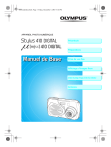
Lien public mis à jour
Le lien public vers votre chat a été mis à jour.











